YouTuber(ユーチューバー)になるには?方法解説【完全版】
Oct 09, 2025 • カテゴリ: YouTube動画編集
YouTuberとしてデビューしたい方へ
テレビ番組と同じ位の頻度で、YouTube動画を毎日の様に視聴する方は多いと思います。 中には、テレビよりYouTube動画の視聴時間が長い方もいらっしゃいます。 そして、YouTubeで一定の動画を定期的に投稿して、広告収入を得ているユーザーをYouTuberと言います。 動画の視聴だけではなく投稿もして、YouTuberを目指す方へ必要な情報を紹介します。
Youtuberになるにはどうすれば良いのか、チャンネル登録方法や必要な機材・ソフトなど知っておきたい情報を紹介します。
YouTubeに使える無料素材がたくさん用意されている動画編集ソフトFilmoraを無料でご試用ください:
Part 1:YouTuberになるためのステップ1:YouTubeチャンネルの開設
【Googleアカウントの作成】
YouTubeはGoogleが提供しているサービスなので、チャンネル登録にはGoogleアカウントが必要です。 アカウント作成後は、YouTubeのサイト右上「ログイン」からアカウント名とパスワードを入力してログインします。
【チャンネル作成】
メニュー一覧の「マイチャンネル」→「チャンネルを作成」の順に選択したら、あなたのチャンネルが完成しました。
関連記事:【初心者向け】YouTubeの始め方!チャンネル開設から動画投稿まで図解で解説
【チャンネルアートとチャンネルアイコンの設定】
個性を発揮するチャンネルアートとチャンネルアイコンの設定は、「レイアウトを編集」をクリックして編集ページを開き行います。
【動画のジャンルを決める】
どんな動画を投稿していくのか、予めジャンルを決めておく事が大切です。 YouTubeには、コメディや商品紹介、生活の知恵を紹介するハウツー、ゲーム実況などのジャンルがあります。
たとえば、料理系YouTuberは、「料理についての発信」を軸にしています。そのため、料理に興味のある視聴者が自然と集まります。
一方でチャンネルの方向性が決まっていない場合、「ただ流行っている何か」を発信するだけのYouTuberになる可能性があります。何を発信しているか理解できないチャンネルには、視聴者は集まりません。
チャネルの方向性を決めると登録者やファンは増えやすくなるため、YouTuberとして活動する前に考えておくと良いでしょう。
Part2. Youtuberになるのに必要なおすすめの撮影機材
チャンネルを開設したら、投稿する動画を撮影します。ここからは、動画の撮影に必要なおすすめ機材を紹介します。
2.1. Youtuberになるのに必要なおすすめの撮影機材
YouTuberに必要な撮影機材は、以下の通りです。
【カメラを準備する】
高画質で撮影できる一眼レフや、フラットに撮影できるビデオカメラなど、カメラにはさまざまな種類があります。youtuberになるには、簡単に扱えるスマホよりも高画質な動画を撮影出来るカメラがおすすめです。 動画撮影に不慣れな方は、手ぶれ補正や長時間バッテリー、電動ズームといった機能が搭載されたビデオカメラをおすすめします。
また、スマホだけで撮影するYouTuberも多く見られます。そのため、カメラの購入は必須ではありません。しかし、チャンネルの方向性によっては、一眼レフやビデオカメラの購入も検討しましょう。
たとえば、美しい映像を発信する場合、一眼レフは必要です。アクティブな動画を撮影するならアクションカメラが必要でしょう。
また、ドッキリ企画をするための小型カメラを購入しているYouTuberも多く見られます。
カメラは動画の質に関わる機材なので、チャンネルの方向性を考えてから、経済的に無理のない範囲で準備しましょう。
YouTube動画撮影におすすめのカメラ2選:
どんな動画を投稿していくのか、予めジャンルを決めておく事が大切です。 YouTubeには、コメディや商品紹介、生活の知恵を紹介するハウツー、ゲーム実況などのジャンルがあります。
①ビギナー向けカメラ:Panasonic HC-V360M-K
安価なのに必要な機能を搭載したコストパフォーマンスが高いカメラです。動画撮影を始めるにあたって、カメラの予算を抑えたい方におすすめです。
②画質に拘りたい方向けカメラ:Panasonic HC-VX1M-T
4Kに対応して、強力な手ぶれ補正機能を搭載しています。三脚を使わずに、手持ちでも綺麗な映像が撮影出来ます。
【三脚を準備する】
定点位置で撮影するなら三脚を用意しましょう。対談動画や街中のタイムラプスなどを撮影する際に三脚は使用されています。
三脚を使えば手ブレはなくなるため、視聴者にとって見やすい動画を作ることが可能です。画角の変わらない映像を撮影する際は、三脚を使うと良いでしょう。
カメラを固定する時や、映像の手ぶれを補正する為に必要となります。三脚を選ぶ際のポイントは、水準器が備わっている事や高さを確認します。
【照明を準備する】
顔のトーンアップや空間を演出するには、照明が必要です。というのも、屋内に取り付けられている照明家電では、十分な明るさを確保できません。
そのため、照明機材のない部屋で撮影すると、視聴者に暗い印象を与えます。被写体を使った動画を投稿する際は、照明機材は必ず用意しましょう。
近年では発熱しにくい、電気代が安い、寿命が長い等のメリットからLED照明が主流になりました。
投稿する動画によって異なりますが、YouTuberの多くは丸型のリングライトを使用しています。手頃な価格で購入できるリングライトも多いので、ぜひ検討してください。
2.2.YouTube動画編集用のパソコンを用意する
10〜20分の動画を作成する場合、30分以上の撮影データを編集する必要があります。しかし、
スペックの低いパソコンでは容量の大きい映像を処理できず、画面が固まったりカクついたりして動画を編集することができません。
動画編集の作業を効率的に行うためにも、パソコンはスペックの高いものを選びましょう。
2.3.動画編集ソフトを用意する
魅力的な動画を作るためには、質の高い動画編集ソフトが必要です。また、動画編集に慣れていない方には、簡単に使えるソフトを推奨します。
上級者向けの動画編集ソフトはクオリティの高い動画を作れる反面、操作が難しいです。その結果、動画編集をストレスに感じてYouTuberを挫折する可能性があります。
関連記事:動画編集向けのノートパソコンの選び方&おすすめのノートパソコン
YouTuberを続けるためにも、直感的に使える動画編集ソフトを使って、発信活動を楽しく継続しましょう。
Part3. YouTuberにおすすめ動画編集ソフト4選
ここからは、YouTuberにおすすめの動画編集ソフトを紹介します。それぞれ特徴を解説するので、ぜひ参考にしてください。
YouTuberにおすすめの動画編集ソフトは、以下の3つです。
それぞれ順番に解説します。
オススメYouTube動画編集ソフト1:「Filmora(フィモーラ)」
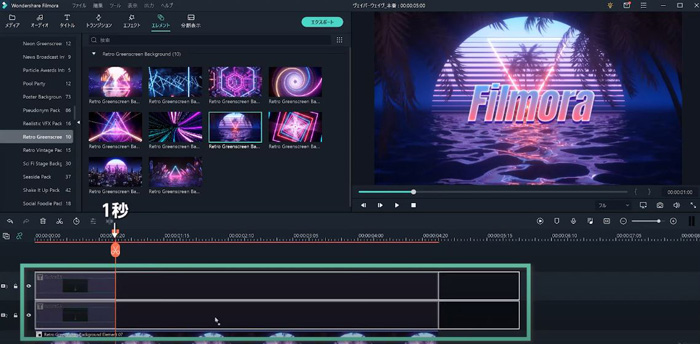
|
メリット |
YouTubeに使える無料素材がたくさん用意されている |
|
デメリット |
一部有料 |
|
対応OS |
Windows :7/ 8(Windows 8.1を含む)/10/ 11 MacOS:10.14/10.15/ 11/12 |
Filmoraは、初心者でもハイクオリティな動画を簡単に作成できる動画編集ソフトです。直感的に操作できるため、難しい専門知識は必要ありません。
YouTubeで使えるエフェクトやトランジションもたくさん用意されているため、競合と差別化した演出もできるでしょう。サムネイル画像も作れるため、効率的に YouTube動画を作ることが可能です。
基本的な機能は全て無料で使えるので、これから動画編集を始める方は、Filmoraの素晴らしさをぜひ体験してください。無料で使える素材は、エフェクトやトランジションだけではありません。
デザインされた文字や音楽、テンプレートが充実しているFilmoraを活用すれば、インターネットで素材を探す手間が省けます。
さらに、Filmora専用の素材サイト「Filmstock」を活用すれば、さらに多くの素材を簡単に入手できます。演出にもこだわったYouTuberを目指す方は、ぜひ活用してください。
オススメYouTube動画編集ソフト2:AviUtl

|
メリット |
拡張プラグインの追加でクォリティー高い動画を仕上げできる |
|
デメリット |
初心者には不向きである |
|
対応OS |
Windows |
AviUtlは、Windowsユーザー向けの無料の動画編集ソフトです。基本的な編集に加えて、拡張プラグインを追加するとプロ顔負けの仕上がりになります。 無料でありながら、充実した編集メニューを搭載しています。
しかし、インストールの手順やプラグインの導入手順が複雑なので、初心者の方には不向きなソフトです。
関連記事:AviUtlの使い方(導入から出力まで)
オススメYouTube動画編集ソフト3:Premiere pro

|
メリット |
ハイクオリティな動画を作成できる |
|
デメリット |
月額制 |
|
対応OS |
Windows :7/ 8(Windows 8.1を含む)/10/ 11 MacOS:10.14/10.15/ 11/12 |
Premiere proは、ハイクオリティな動画を手軽に作れる動画編集ソフトです。月額のランニングコストは発生しますが、動画編集に必要な機能が充実しているため、動画編集に慣れ始めた方におすすめです。
一方で、「機能が多すぎて使い方がわからない」という声も少なくありません。使いこなせば素晴らしい動画編集ソフトですが、慣れるまで時間が必要です。
しかし、Adobe製品と連動して使えるため、PhotoshopやIllustratorを使っている方は、Premiere proを利用すると良いでしょう。
オススメYouTube動画編集ソフト4:After Effects

|
メリット |
ハイクオリティな動画を作成できる |
|
デメリット |
月額制 |
|
対応OS |
Windows :7/ 8(Windows 8.1を含む)/10/ 11 MacOS:10.14/10.15/ 11/12 |
Premiere proと同様、Adobe社が提供しているAfter Effectsは、従来の動画編集ソフトと異なる一面があります。というのも、After EffectsはCGやエフェクト作成に特化しています。
基本的な動画編集は可能ですが、操作方法が一般的な動画編集ソフトと少し異なるため、上級者向けのソフトといえるでしょう。
しかし、After Effectsでは従来の動画編集ソフトではできない「オリジナルのエフェクト」を作ることができます。操作方法のレベルは高いですが、1からエフェクトやトランジションを作りたい方は、After Effectsに挑戦してみましょう。
Part4.YouTuberの仕事の流れとは?
YouTuberの仕事内容は、動画を投稿して収益を得ることです。具体的な仕事の流れは以下の通りです。
順番に解説します。
【企画】
どのような動画を作るかを、まずは企画で考えます。方向性を考えながら、チャンネルの世界観にあった企画を考えましょう。
また、チームやグループで活動しているYouTuberでは全員で意見を出しあう「企画会議」も行われています。
【撮影】
企画が決まったら撮影を行います。企画で動画の内容を考えておくと、スムーズに撮影できるでしょう。
YouTuberによっては、専属のカメラマンを雇っているケースも多く見られます。カメラマンがいると撮影のクオリティが上がるため、予算に余裕のある方は検討すると良いでしょう。
【編集】
撮影が終了したら、動画の編集をします。企画で決めた方向性を意識しながら編集すると、効率的に作業できるでしょう。
また、「編集の型」を決めているYouTuberは多く見られます。たとえば、テロップで使うフォントや BGMを決めていたり、「チャンネル名のバナー画像」を作って使いまわしたりして、動画編集の作業時間を短くする、などが挙げられます。
チャンネルの方向性にあった型を決めておくとスムーズに動画編集をできるので、YouTuberとして活動する際は、自分にあった編集方法を確立しましょう。
【投稿】
YouTubeのサイトから「アップロード」ボタンをクリックして、対象の動画を中央付近にドラッグします。 アップロードしたら、タイトル、説明文、タグを設定します。
Part5. 動画の収益化と人気YouTuberになる3つのコツ
5.1.動画の収益化
自身のチャンネルにてクリエイターツールから、チャンネル→ステータスと機能の順にたどり収益受け取り欄の「有効にする」をクリックします。
【収益受け取りプログラムの4ステップ】
収益受け取りには利用規約の同意、AdSenceアカウントとの紐づけ、収益化の設定、収益化の条件クリアの4ステップをクリアする必要があります。
収益化の条件は、過去12ヶ月で総再生時間4,000時間、チャンネル登録者数が1,000人以上となります。 ここまで、YouTuberを目指す方へ必要な情報をお伝えしました。
関連記事:動画編集で稼ぐ最低限のスキルと募集案件を受注するガイドライン
関連記事:YouTubeのショート動画で収益化は可能?ポイントと方法も解説
関連記事:日本のYouTuber年収ランキングトップ10を紹介!高収入を目指す方法も解説!
5.2.人気YouTuberになる3つのコツ
ここでは、YouTuberとして人気になるコツを紹介します。紹介するコツを意識しながらYouTuberを継続すると登録者やファンが増えやすくなるので、ぜひ参考にしてください。
人気YouTuberになるコツは、以下の3つです。
- 魅力的なサムネイル・コンテンツを作る
- 人気の検索キーワードを分析する
- 流行を調査する
それぞれ順番に解説します。
【魅力的なサムネイル・コンテンツを作る】
視聴者に動画を再生してもらうには、魅力的なサムネイルが必要です。人気YouTuberの多くは、興味を
引くシーンをサムネイルにしたり、動画内容をわかりやすく記載したりして、視聴者に再生してもらう工夫をしています。
しかし、再生されても肝心の中身が面白くなければ意味はありません。また、サムネイルとコンテンツの内容が違う場合、視聴者は戸惑います。その結果、低評価を押される可能性もあります。
YouTuberとして人気になるためにも、視聴者の興味を引くサムネイルと魅力的なオリジナルコンテンツを作成して、少しずつファンを獲得しましょう。
関連記事:効果的なYouTubeサムネイルの作り方とは?基本とコツを紹介
【人気の検索キーワードを分析する(SEO)】
YouTuberとして人気になるなら、YouTubeの検索キーワードを意識してSEO対策をしましょう。
SEOとは「検索エンジン最適化」という意味です。簡潔に申し上げると「視聴者が検索したキーワードで上位表示される工夫」です。
視聴者が何をYouTubeで調べているか理解できると、ユーザーのニーズに合わせたコンテンツを作れます。
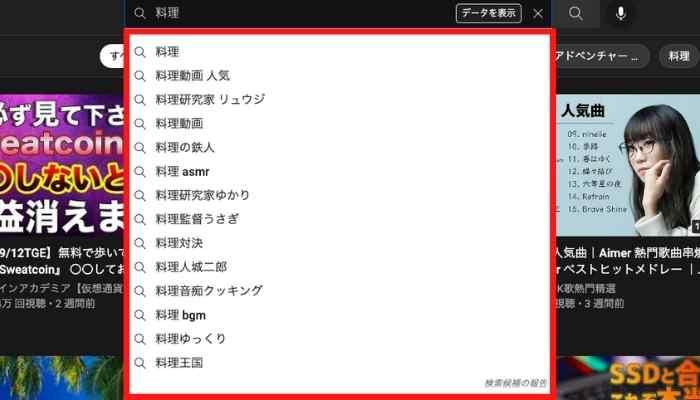
YouTubeの検索窓にキーワードを入力すると、関連した「サジェストキーワード」が下に表示されます。サジェストキーワードには、視聴者が実際に使用したキーワードが表示されるので、ユーザーが何を求めているか理解できます。
【流行を調査する】
YouTubeのトレンド逃れは非常に早いです。そのため、以前人気だったコンテンツが全く評価されなくなるケースも多く見られます。
トレンドのスピードが早い理由は、スマホや5Gの普及によって消費者の生活が変化しているからです。また、情報や経済によってもトレンドは移り変わります。
人気YouTuberになるためにも、新しいSNSやトレンドニュースはチェックしておきましょう。
Part6.YouTuberに一番おすすめの動画編集ソフトFilmoraの機能4選!
ここでは、YouTubeで活躍するFilmoraの機能を紹介します。全て簡単に使える機能なので、ぜひ活用してください。
①自動字幕起こし
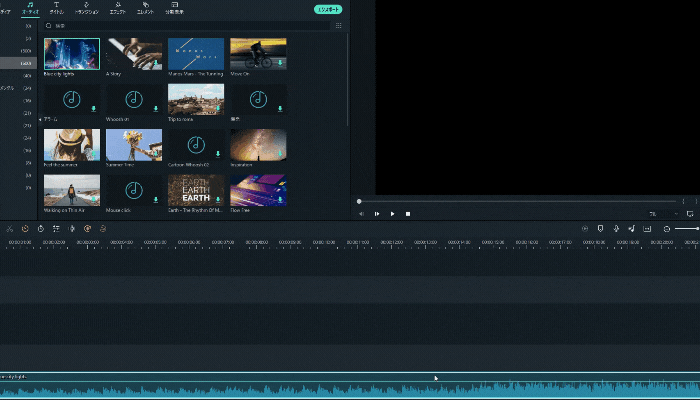
自動字幕起こしとは、撮影・収録した音声を自動で文字起こしする機能です。ワンクリックで音声を認識してテキストにできるので、難しい設定は必要ありません。
人気YouTuberの多くは、フルテロップ動画を投稿しています。テロップを全て手入力すると膨大な時間がかかるため、Filmoraの自動字幕起こしを使って、効率的に動画を作成しましょう。
②SRTサポート
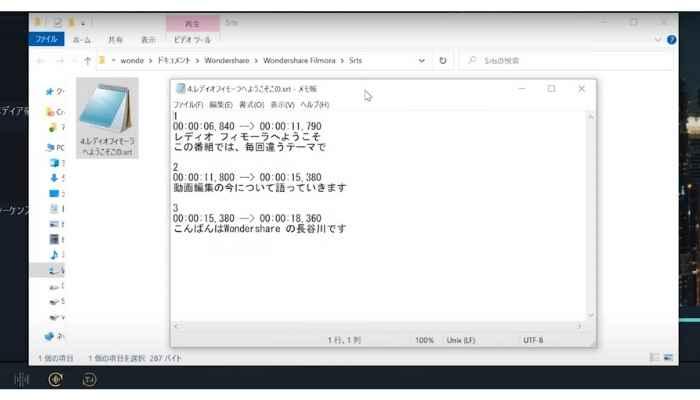
SRTサポートは、動画編集で作成したテキストSRTファイルで書き出せる機能です。SRTファイルはYouTubeの字幕機能に必要なファイルなので、ぜひ活用してください。
また、英語テキストをSRTファイルにすれば、海外の方に向けた発信活動もできるでしょう。
③マスク
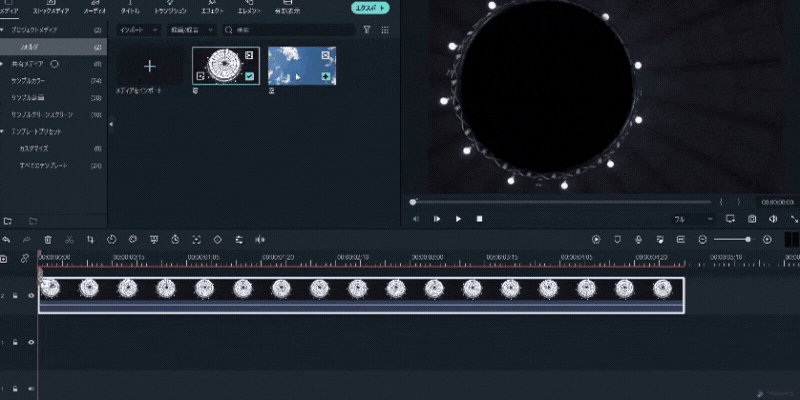
マスクとは、映像の一部を切り取ったり、異なる映像を挿入したりする動画編集機能のことです。映像の一部にモザイクをいれる際にマスクを活用するYouTuberは多くみられます。
従来の動画編集ソフトのマスクは使い方が難しいため、うまく使えるまで時間がかかります。しかしFilmoraでは直感的に操作できるため、マスクを簡単に使いこなせるでしょう。
屋外で撮影すると歩行者や車のナンバーなどを隠す必要があるため、YouTuberにとってマスクは必要な機能です。屋外で撮影する予定のある方は、ぜひ活用してください。
デザイン文字
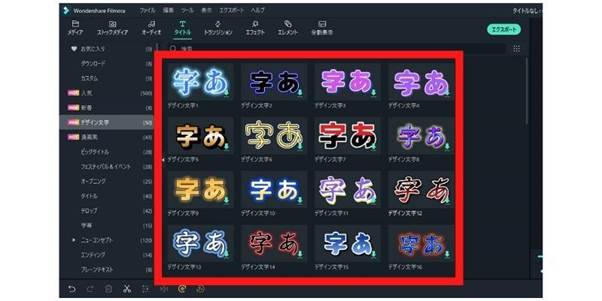
Filmoraには、無料の装飾したテキストがたくさん用意されています。そのため、1からて文字をデザインする手間はかかりません。
サポート
製品に関するご意見・ご質問・ご要望はお気軽に こちらまでお問い合わせください。 >>





役に立ちましたか?コメントしましょう!